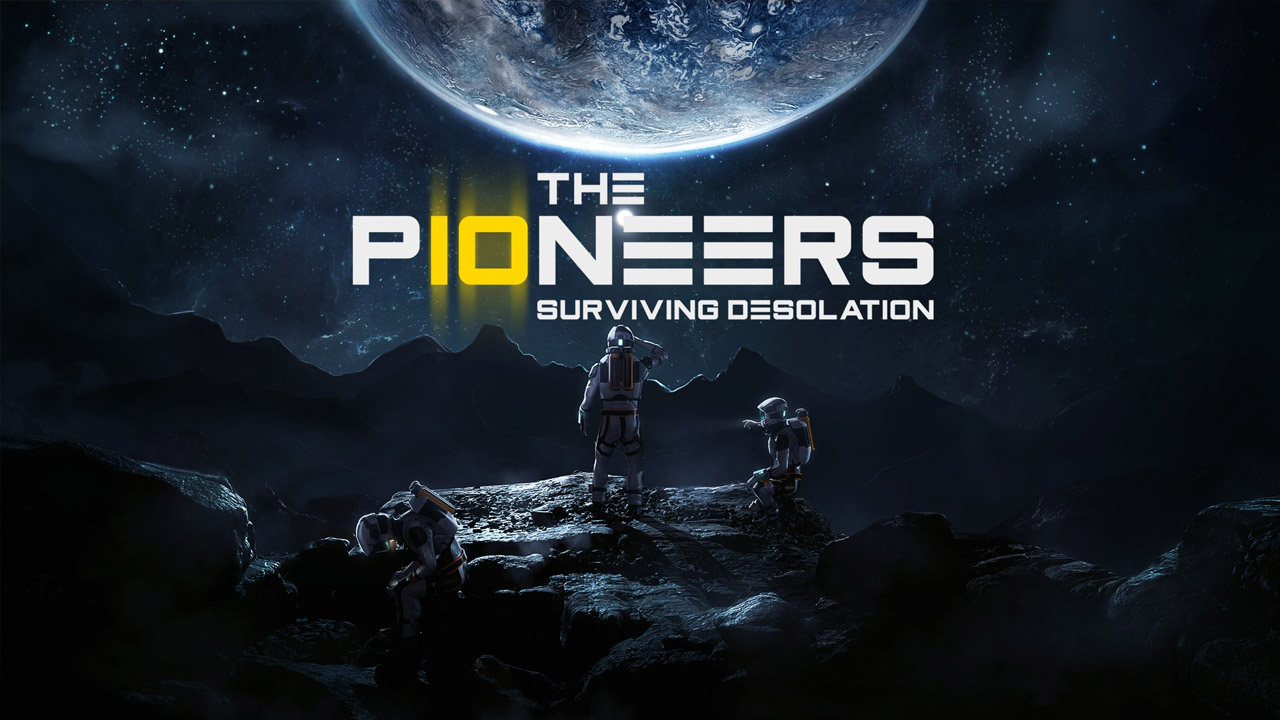Na tej stronie znajdują się rozwiązania dotyczące rozwiązywania problemów z Islands of Insight zawieszających się podczas uruchamiania, opóźnienie, Spadek FPS'ów, i problemy z wydajnością, które pojawiły się w grze.
Deweloper Lunarch Studios i wydawca Behaviour Interactive Inc. wydał Islands of Insight w lutym 13, 2024, obiecując fanom wspaniałe wrażenia z gry. Pomimo wydania gry, wielu graczy zgłosiło problemy, takie jak awarie, opóźnienie, i czasami czarne ekrany. Chociaż deweloper pilnie wydaje aktualizacje, aby rozwiązać te problemy, okazuje się, że nie wszystkie problemy zostały rozwiązane. W oczekiwaniu na nadchodzącą aktualizację, która kompleksowo rozwiąże te problemy, oferujemy następujące zalecane podejścia do rozwiązywania problemów w grze w Islands of Insight.
Znane problemy z wyspami
Oto lista problemów zgłoszonych przez wielu graczy podczas gry w Islands of Insight:
- Awaria
- Czarny ekran
- Opóźnienie
- Rozdzieranie ekranu
- Jąkanie się
Zalecane poprawki problemów związanych z wyspami Insight
Istnieje wiele czynników, które mogą powodować awarie Islands of Insight, czarny ekran, opóźnienie, rozdarcie ekranu, i jąkanie się. Jeśli jesteś jednym z graczy Islands of Insight i doświadczasz co najmniej jednego z tych problemów, oto zalecane kroki, które należy wykonać, aby naprawić i rozwiązać problem.
Sprawdź wymagania systemowe Islands of Insight
Głównym czynnikiem powodującym awarie i problemy z czarnym ekranem jest niespełnienie minimalnych i zalecanych wymagań systemowych dla Islands of Insight. Jeśli pobrałeś Islands of Insight bez uprzedniego sprawdzenia, czy wymagania są spełnione, zapoznaj się z pełnymi wymaganiami systemowymi wymienionymi poniżej:
Minimalne wymagania systemowe
- system operacyjny: Okna 10
- Edytor: Intel Core i5-7400 lub AMD Ryzen 5 1400
- Pamięć: 8 GB pamięci RAM
- Grafika: NVIDIA GeForce GTX 960 czy Radeona R9 380. 4GB VRAM
- DirectX: Wersja 11
- Sieć: Szerokopasmowy Internet
- Magazynowanie: 35 GB dostępnej przestrzeni
zalecane wymagania systemowe
- system operacyjny: Okna 10, Bezpośredni X 11 lub później
- Edytor: Intel Core i5-11600K lub AMD Ryzen 5 5600
- Pamięć: 16 GB pamięci RAM
- Grafika: NVIDIA GeForce GTX 1070 lub Radeona RX Vega 56. 8GB VRAM
- DirectX: Wersja 11
- Sieć: Szerokopasmowy Internet
- Magazynowanie: 35 GB dostępnej przestrzeni
Możesz zminimalizować prawdopodobieństwo awarii i problemów z czarnym ekranem podczas uruchamiania Islands of Insight, upewniając się, że Twój system spełnia co najmniej zalecane specyfikacje wymienione powyżej.
Zaktualizuj swoje sterowniki
Islands of Insight zostało początkowo wydane w stabilnym stanie. Jednakże, jeśli spełniasz minimalne wymagania systemowe gry i nadal występują awarie, prawdopodobnie główną przyczyną jest przestarzały sterownik karty graficznej. Aby to rozwiązać, zdecydowanie zalecamy pobranie najnowszej aktualizacji dla komputera poprzez odwiedzenie oficjalnej witryny internetowej producenta sprzętu.
Ręczne pobieranie i instalowanie sterowników dla komputera może być czasochłonne i nieco skomplikowane dla niektórych użytkowników. Dla tych, którzy szukają prostszego podejścia, zalecamy spróbować Wzmacniacz sterowników IObit. To oprogramowanie może automatycznie pobierać i instalować najnowsze i niezbędne aktualizacje sterowników dla twojego komputera. Użyliśmy Driver Booster do aktualizacji i naprawienia awarii i problemów z wydajnością w Islands of Insight. Oto kroki, które możesz wykonać, aby korzystać z oprogramowania:
- Ściągnij i zainstaluj Wzmacniacz sterowników z jego oficjalnej strony internetowej.
- Uruchom aplikację Driver Booster.
- Kliknij “Skanowanie” przycisk, aby zainicjować skanowanie sterowników systemu.
- Po zakończeniu skanowania, przejrzyj wyniki skanowania, aby zidentyfikować przestarzałe lub uszkodzone sterowniki.
- Kliknij “Aktualizuj teraz” przycisk, aby pobrać i zainstalować najnowsze aktualizacje sterowników dla zidentyfikowanych urządzeń.
- Opcjonalnie, możesz wybrać “Aktualizuj wszystko” przycisk, aby zaktualizować wszystkie przestarzałe sterowniki jednym kliknięciem.
- Postępuj zgodnie z instrukcjami i monitami wyświetlanymi na ekranie, aby zakończyć proces aktualizacji sterownika.
- Gdy aktualizacja zostanie zakończona, zrestartuj swój komputer.

Notatka: Podczas procesu aktualizacji sterownika, komputer może zostać uruchomiony ponownie kilka razy, w zależności od aktualizowanych sterowników. Jest to normalne zjawisko w systemie operacyjnym Windows, więc nie martw się.
Po zakończeniu aktualizacji sterownika, kontynuuj uruchamianie Islands of Insight i sprawdź, czy problemy, które wystąpiły wcześniej, nadal występują.
Sprawdź integralność gry
Jeśli wypróbowałeś powyższe metody i nadal masz problemy z Islands of Insight, możesz spróbować zweryfikować integralność gry Islands of Insight. Steam przeskanuje wszystkie niezbędne pliki i naprawi wszelkie uszkodzone pliki powiązane z Islands of Insight. Może to pomóc w rozwiązaniu występujących problemów.
- Otwórz Steam i przejdź do Biblioteka.
- Wybierz Wyspy Wglądu z listy gier po lewej stronie.
- Kliknij prawym przyciskiem myszy i wybierz Nieruchomości.
- Kliknij Pliki lokalne patka.
- Kliknij Sprawdź spójność plików gry… przycisk.
Sprawdź obraz poniżej, aby zobaczyć kroki.

Zaraz po kliknięciu przycisku Zweryfikuj, wystarczy, że poczekasz, aż Steam zakończy weryfikację pliku Islands of Insight.
Zabij aplikacje pochłaniające zasoby
Prawdopodobnie masz wiele aplikacji zainstalowanych na swoim komputerze, a niektóre z nich mogą stale wykorzystywać zasoby systemowe, potencjalnie powodując awarię Islands of Insight. Aby złagodzić ten problem, zdecydowanie zalecamy zamknięcie wszelkich programów, których nie używasz aktywnie podczas działania Islands of Insight. Zwolni to zasoby systemowe i zminimalizuje ryzyko awarii Islands of Insight.
Odtwarzacze multimedialne, przeglądarek internetowych, takich jak Firefox i Chrome, i inne podobne oprogramowanie zużywają znaczną ilość zasobów systemowych, gdy działają w tle. Aby zwolnić zasoby, możesz zakończyć te aplikacje za pomocą Menedżera zadań i zamknąć aplikację.
Wyłącz program antywirusowy
Inna możliwa przyczyna częstych awarii Islands of Insight na komputerze może być związana z oprogramowaniem antywirusowym. Firmy antywirusowe regularnie aktualizują swoje oprogramowanie w celu poprawy środków bezpieczeństwa, ale czasami te aktualizacje mogą błędnie zidentyfikować plik wykonywalny (.exe) Islands of Insight jako wirusa.
Aby rozwiązać ten problem, możesz spróbować wyłączyć lub tymczasowo wyłączyć program antywirusowy lub inne programy zabezpieczające na komputerze. Jeśli pobrałeś Islands of Insight z oficjalnego sklepu, pliki gry są najprawdopodobniej bezpieczne. W tym przypadku, możesz rozważyć wykluczenie pliku .exe Islands of Insight ze skanowania przez oprogramowanie antywirusowe, i zobacz czy problem nadal występuje.
Zebraliśmy wybór powszechnie używanego oprogramowania antywirusowego wraz z odpowiednimi często zadawanymi pytaniami.
- Antywirus Avasta
- Antywirus AVG
- Bitdefender
- Kaspersky Anti-Virus
- Malwarebytes
- Antywirus McAfee (Przewodnik wsparcia Steam)
- Podstawowe informacje o zabezpieczeniach firmy Microsoft
- Webroot SecureAnywhere
- Windows Defender
Skontaktuj się z oficjalnym wsparciem
Jeśli wyczerpałeś wszystkie sugerowane rozwiązania wymienione powyżej i nadal masz problemy z Islands of Insight, nie wahaj się skontaktować z oficjalnym zespołem wsparcia Islands of Insight. Możesz połączyć się z innymi użytkownikami i uzyskać dostęp do dodatkowych zasobów wsparcia, odwiedzając ich oficjalną stronę internetową lub dołączając do społeczności dyskusyjnej Islands of Insight na Steamie.